Hvordan lage brosjyrer med Publisher
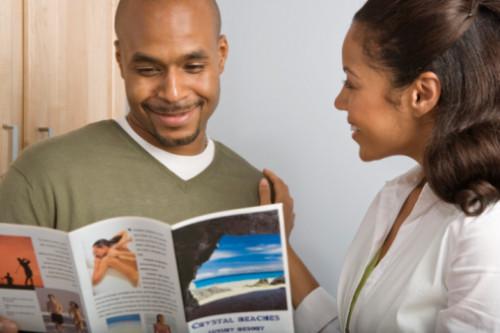
Microsoft Publisher er et desktop publishing program som kan produsere profesjonell kvalitet brosjyrer ved hjelp av et brukervennlig WYSIWYG (det du ser er hva du får) grensesnitt. Programmet leveres med et stort utvalg av maler, slik at du kan bruke objekt substitusjon for å lage en brosjyre som allerede er balansert for enkel lesing. I tillegg til dette, muligheten til å importere digitale bilder for inkludering i brosjyren, et stort utvalg av skrifttyper og muligheten til å skrive ut brosjyren på PC-skriver, kan du gå fra brosjyren idé til en faktisk farge papirkopi i hånden på under en time.
Bruksanvisning
1 Lag en layout plan på et blankt ark. Brett papiret i antall paneler du har tenkt for din brosjyre, er den vanlige nummer tre. Lag en mock brosjyre på papir med en blyant, inkludert bilde plassering og størrelser, tekstbokser med innhold og plasseringen av din organisasjon eller bedrift info. Bruk denne mock brosjyre for å hjelpe deg i å plassere informasjonen i Publisher brosjyren.
2 Start Microsoft Publisher da trykke på "Alle programmer" for å åpne en liste over alle dine installerte programvaren trykke på "Start" -knappen i Windows 7 verktøylinjen langs bunnen av skjermen,. Finn Microsoft Office-programgruppen, og klikk på den for å åpne installerte Office-programmene. Klikk på Publisher ikonet for å starte Microsoft Publisher.
3 Under publikasjonstypene delen av Publisher vindusåpningen, klikk på "Brosjyrer" for å åpne en liste over brosjyre maler. Hver mal representerer en prøve brosjyre du kan lage med Publisher, og ved hjelp av maler kan du raskt lage en balansert brosjyre ved å erstatte din brosjyre info for malen eksempler. Velg brosjyremal nærmest ligner din mock brosjyre fra malen listen.
4 Bytt ut tekst-holderen info i malen med din egen brosjyre informasjon. Marker teksten i brosjyren bokser og slette gjeldende mal info. Skriv din brosjyre innholdet i boksene. Du kan endre skriftstørrelse og type ved å høyreklikke på teksten og velge en ny font å bruke. Du kan flytte tekstboksene ved å markere boksen med et museklikk deretter svever over kanten til du ser et kors som markøren. Trykk på venstre museknapp og dra boksen til ønsket sted. Endre størrelsen på tekstboksen ved å klikke på det og dra de små boksene langs kanten av tekstboksen for å endre straffe parametere.
5 Bytt ut bildene i malen brosjyren ved å klikke på bildet for å merke det, og høyreklikke uthevet bilde og velge "Endre bilde" for å åpne en fil nettleser. Bla gjennom harddisken din til plasseringen av bildet du ønsker å bruke. Merk bildet og klikk "Insert" for å endre malen bilde til din valgte bilde. Det nye bildet er plassert i brosjyren i samme størrelse som mal bilder. Endre bildestørrelsen ved å klikke på bildet og bruke de små boksene på sidene og hjørnene til å strekke eller krympe bildet ditt.
6 Ta med din organisasjon eller bedrift informasjon i brosjyren. Spar brosjyren ved å klikke på "File" i hovedmenyen, etterfulgt av "Lagre". Velg et spare navn og plassering på harddisken for å lagre brosjyren, klikk på "Lagre" knappen for å lagre den til stasjonen.
7 Skriv ut brosjyren ved å klikke på "File" meny-knappen og velge "Print alternativet." Velg skriveren er koblet til systemet og innspill print informasjon som ønsket antall eksemplarer og hvilken side av brosjyren som skal skrives ut.
